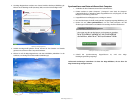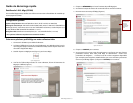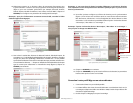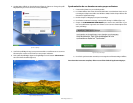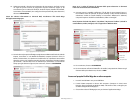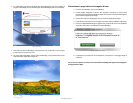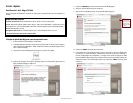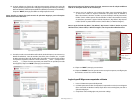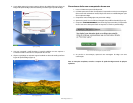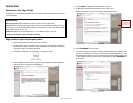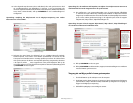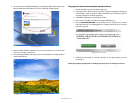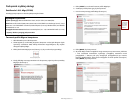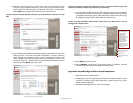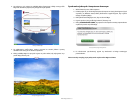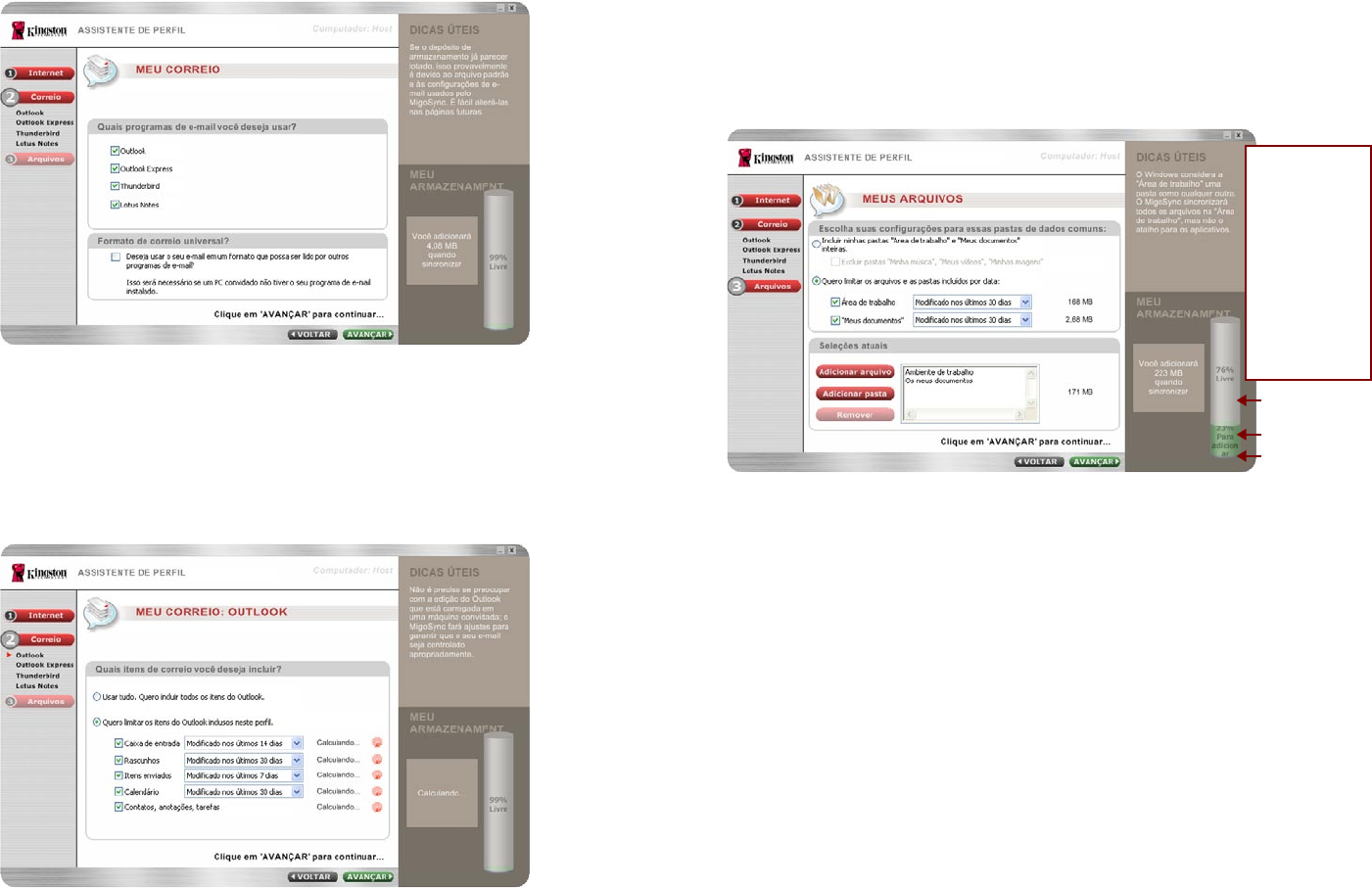
DT400 - Migo QuickStart v1.3
A seguir, selecione os clientes de e-mail para sincronização. Coloque uma marca de 10.
seleção ao lado dos programas de e-mail (gura 5) que deseja sincronizar (por exemplo,
Microsoft Outlook, Outlook Express, Mozilla Thunderbird, Lotus Notes, Universal Mail*).
Clique em “NEXT” (Avançar) para denir as congurações de e-mail.
*Nota: Visualize o Arquivo de Ajuda através do aplicativo MigoSync para informações
adicionais de Correio Universal.
Figura 5: Adição de contas de e-mail
Para incluir todos os itens do Microsoft Outlook, Outlook Express, Lotus Notes e/ou 11.
Mozilla Thunderbird - Caixa de entrada, Rascunhos, Itens enviados, etc., no perl
do Migo, selecione “Take it all” (Aceitar tudo). Se preferir sincronizar os itens criados
num período especíco, selecione “I want to limit the ___ items…” (Desejo limitar
os itens ___ ...”). Clique nas setas suspensas para selecionar um período para cada
item (gura 6). Clique em “NEXT” (Avançar) para continuar.
Figura 6: conguração do e-mail
Nota: Se você optou por limitar os itens de correio, remova a marca de seleção exibida ao
lado de um item para removê-lo da sincronização.
Agora, você vai congurar seus arquivos de dados para sincronização (gura 12.
7). Para incluir todos os arquivos localizados nas pastas Área de trabalho e
Meus documentos, selecione “Include my entire “Desktop” and “My Documents”
folders.” (Incluir minhas pastas “Área de trabalho” e “Meus documentos” inteiras).
Ao selecionar, aparecerá a opção “Exclude “My Music”, “My Videos”, “My Pictures”
Folders” (Excluir as pastas “Minha música”, “Meus vídeos”, e “Minhas imagens”).
Nota: a opção “Exclude “My Music”, “My Videos”, “My Pictures” Folders” (Excluir as pastas
“Minha música”, “Meus vídeos”, e “Minhas imagens”) não é suportada no Windows Vista.
Figura 7: conguração os arquivos
Clique em 13. “NEXT” (Avançar) para continuar.
Clique em14. “FINISH” (Concluir) para sincronizar os arquivos e pastas, as congurações
da Internet e os itens de e-mail no DT400.
Login do perl Migo num computador visitante
Insira o DT400 numa porta USB disponível.1.
O DT400 aparecerá em Meu Computador (Computador no Vista) como Kingston 2.
(disco removível no Windows® 2000). Clique duas vezes em Kingston para abrir o
aplicativo MigoSync.
Clique duas vezes em MigoSync.exe para iniciar o Migo.3.
DICA
O item “My Storage
Tank” (Meu tanque de
armazenamento) no lado
direito do assistente exibe
o espaço disponível e
usado, além do espaço
necessário para os arquivos
a sincronizar. Conrme
você adiciona arquivos para
sincronização, o item “My
Storage Tank” (Meu tanque
de armazenamento) se
ajusta automaticamente.
Se o tanque car
vermelho, volte e selecione
menos arquivos para
sincronização.
(Cinza) Espaço disponível
(Verde) Arquivos a
sincronizar.
(Púrpura) Espaço usado